安卓模拟器bluestacks虚拟SD卡打开放置数据包
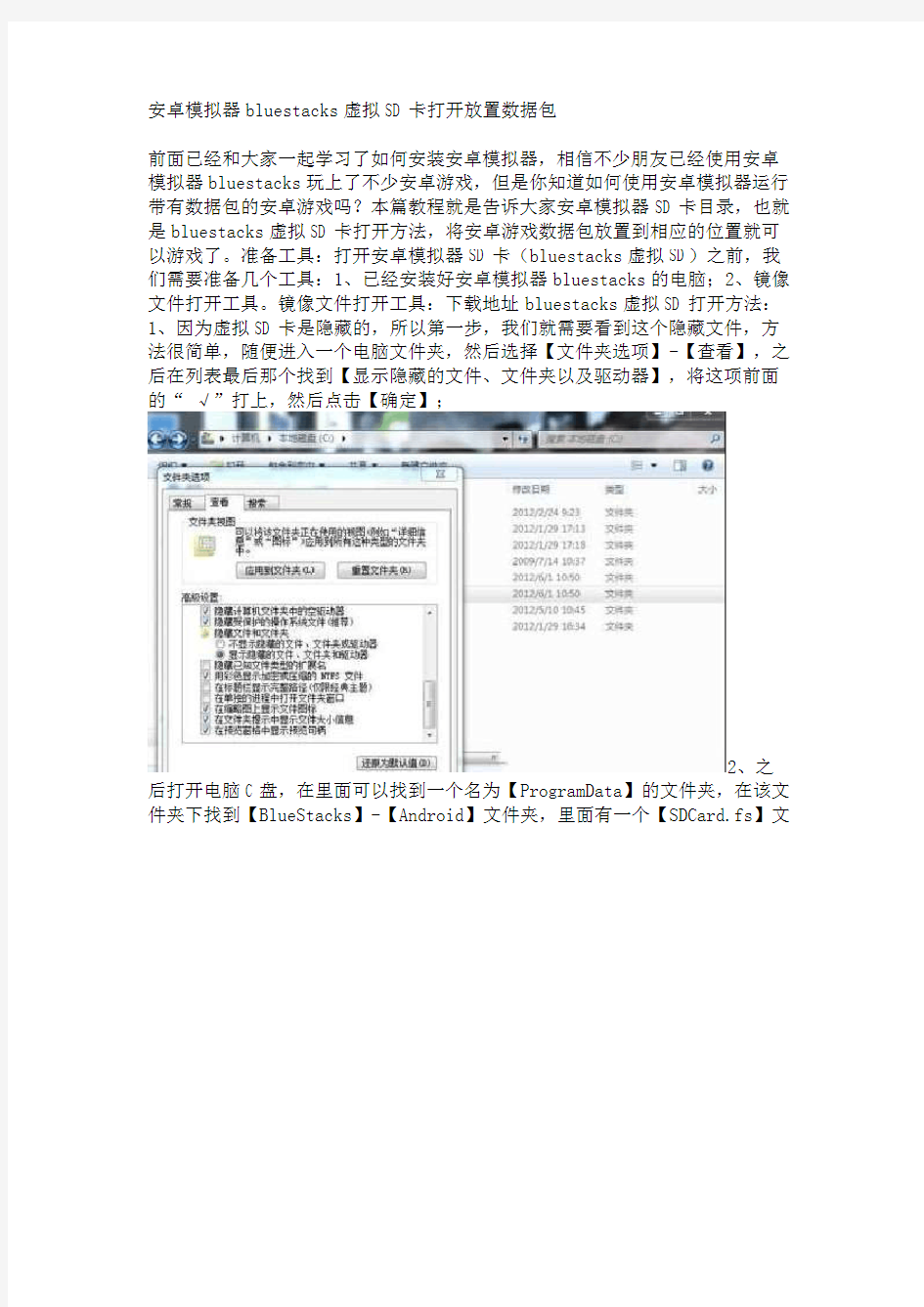

安卓模拟器bluestacks虚拟SD卡打开放置数据包
前面已经和大家一起学习了如何安装安卓模拟器,相信不少朋友已经使用安卓模拟器bluestacks玩上了不少安卓游戏,但是你知道如何使用安卓模拟器运行带有数据包的安卓游戏吗?本篇教程就是告诉大家安卓模拟器SD卡目录,也就是bluestacks虚拟SD卡打开方法,将安卓游戏数据包放置到相应的位置就可以游戏了。准备工具:打开安卓模拟器SD卡(bluestacks虚拟SD)之前,我们需要准备几个工具:1、已经安装好安卓模拟器bluestacks的电脑;2、镜像文件打开工具。镜像文件打开工具:下载地址bluestacks虚拟SD打开方法:1、因为虚拟SD卡是隐藏的,所以第一步,我们就需要看到这个隐藏文件,方法很简单,随便进入一个电脑文件夹,然后选择【文件夹选项】-【查看】,之后在列表最后那个找到【显示隐藏的文件、文件夹以及驱动器】,将这项前面的“ √”打上,然后点击【确定】;
2、之后打开电脑C盘,在里面可以找到一个名为【ProgramData】的文件夹,在该文件夹下找到【BlueStacks】-【Android】文件夹,里面有一个【SDCard.fs】文
件;
3、没错,SDCard.fs就是我们需要找的bluestacks虚拟SD,也就是安卓模拟器SD卡,但是这个文件需要使用镜像文件打开工具才能打开,这个时候我们就需要使用到之前下载好的镜像文件打开工具了。
4、将镜像文件下载并安装好之后,我们双击就可以将第二步找到的bluestacks虚拟SD也就是SDCard.fs文件打开了,然后将安卓游戏数据包放置到相应的位置即可(游戏不同,安卓游戏数据包放置位置也不同,根据游戏自己的要求放置到相应的data或者obb目录下),之后再安装好安卓游戏APK,就可以畅快的游戏了。注意:注意:bluestacks虚拟SD只有在安卓模拟器bluestacks关闭的情况下,才可以对里面的文件进行修改,所以在放置数据包之前,先将安卓模拟器bluestacks关闭。
玩游戏,就上ABAB游戏网,原文地址
https://www.360docs.net/doc/54496043.html,/gonglue/3386882.html
光明大陆苹果和安卓能一起玩吗 服务
光明大陆苹果和安卓能一起玩吗服务器数据互通吗 光明大陆苹果和安卓能一起玩吗?IOS和安卓可以在同一个服务器吗?游戏有数据互通吗?小编来为大家一一解答。 根据官方介绍,光明大陆会推出数据互通服务器,但并不是所有服务器都开通安卓和苹果混服。 目前没有苹果版模拟器,但是官方会开通IOS区和安卓区数据通服,玩家可以选择在数据互通服登陆游戏创建角色,之后再在IOS设备上玩游戏,在家可以使用电脑登陆安卓模拟器玩。 官方将推出游戏官方模拟器,玩家也可以使用其他模拟器来安装,为玩家推荐靠谱助手安装教程。 靠谱助手安装教程: 步骤一:助手下载 首先下载靠谱助手的安装包,可以通过官网下载,也可以使用小编为大家提供的便捷下载包:下载地址:靠谱助手.exe 步骤二:引擎安装 选择自己习惯用的安卓引擎,点击安装,这里推荐如果游戏画质不是非常高的可以用天天或者0.93以上版本。如果是大型游戏最好是用低一些的版本比较流畅。
安装好引擎启动后就可以进入游戏。 步骤三:下载游戏 下载好后打开靠谱助手,选择应用下载,可以搜索你所需要的游戏。 找到后点击下载就可以开始下载了,靠谱助手上拥有国内绝大多数的APK。 如果没有找到也不要紧,你可以直接去游戏官网下载APK安装包,然后用靠谱助手中我的应用界面的右下角安装本地APK功能打开。
点击安装本地APK,找到我们已经下载的《光明大陆》安卓文件开始安装,光明大陆安卓版本站下载,选择用BlueStacks打开。 步骤四:开始游戏 完成以上步骤后可以在我的应用中找到你已经下载的APK,打开进入引擎设置界面
-------------------------------------------------------------------- 请玩家选择未满的群加入,玩家交流,谢绝广告。 光明大陆官服安卓礼包群:369330235 光明大陆玩家群2群:469648605(点击加入) 了解更多光明大陆攻略,敬请关注搞趣网光明大陆专区。
电脑安卓手机游戏模拟器哪个好用 第三方评测对比
电脑安卓手机游戏模拟器哪个好用第三方评测对比 使用手游助手模拟器可以直接在电脑上玩手游,效果比手机上更好。在使用手游助手安卓模拟器的时候最好的方法就是具体地进行测试,但是不可能真的就将目前市场上所有的产品都尝试一遍,那样花费的时间和精力将非常的可怕。这篇说明的初衷就是解决用户的需求。 梳理了一遍模拟器,筛选掉那些没有自主实力的非自研安卓模拟器之后,对目前最常用的模拟器进行测评,并将结果公布出来,希望可以给更多的人来选择适合自己的安卓模拟器产品。我们挑选了逍遥安卓模拟器、Bluestacks、天天模拟器、靠谱助手、海马玩和夜神模拟器进行使用。 一、安卓模拟器的启动速度快慢是直接影响用户使用体验的根本 安卓模拟器的启动速度快慢是直接影响用户使用体验的根本,没有人能够忍受长达几十秒的启动时间,速度就是效率,就是安卓模拟器对用户体验最好的优化。逍遥安卓模拟由于是纯净模式速度最快,而海马玩由于弹出大量的广告速度慢体验差,Bluestacks和靠谱是一个内核,由于技术的局限性,优化效果一般。 二、性能跑分是安卓模拟器的强弱直接体验 软件产品好不好,看第三方跑分就行,跑分的高低直接决定了安卓模拟器性能的强弱。
三、技术决定了安卓模拟器使用门槛的高低 安卓模拟器的技术非常复杂,因为技术的强弱决定了的内核技术的优化,也决定了使用者的门槛。逍遥安卓模拟器在这方便是天生的优势,研发团队是全球虚拟化领域的专家,技术实力的差距不是靠人数就可以平衡的,因此逍遥安卓模拟器的内核比其他安卓模拟器都要稳定! 四、安卓模拟器的兼容性决定了使用价值 安卓模拟器的兼容性是由安卓模拟器内核的优化影响的,兼容性的好坏对于用户有直接的影响。用户会经常性安装软件,兼容性差的安卓模拟器会导致系统奔溃或者不兼容。
经典解谜《永恒:遗忘之城》PC电脑版安装
经典解谜《永恒:遗忘之城》PC电脑版安装永恒:遗忘之城(Timeless: The Forgotten T own)是一款大鱼推出的经典解谜游戏。你被困在了一座迷失在时间中的孤城里,随着时间流逝你的生命也会一点点的消失,你必须趁生命耗尽之前解开这座迷城的秘密,并逃出这里,否则你也会和这座城一样永远湮灭在时间的长河中! 电脑版 安装永恒:遗忘之城已经登陆安卓平台啦,相信不少喜欢使用安卓模拟器bluestacks进行游戏的朋友都想要玩永恒:遗忘之城电脑版,这次就带来一篇永恒:遗忘之城电脑版下载以及安装教程,有兴趣的朋友可以来看一下哦。
准备工具: 1、首先请移步【安卓模拟器bluestacks下载及安装教程】,下载并安装好安卓模拟器; 2、然后下载永恒:遗忘之城APK安装包; 永恒:遗忘之城电脑版安装教程: 1、首先打开安卓模拟器bluestacks,之后找到你下载好的APK安装包,然后右键选择使用安卓模拟器安装此APK程序; 2、等待一会,就会安装完成了,等安装完毕后,我们点击安卓模拟器的首页,也就是MY APP,就可以看到已经安装好的永恒:遗忘之城电脑版了; 3、然后双击安装好的游戏,等待一会就可以进入游戏画面了,注意,这里游戏问题需要说明一下。 注意: 1、因为安卓模拟器毕竟不是安卓设备,所以在运行某些游戏的时候,可能会出现一些问题,比如说闪退。黑屏之类的,如果出现此类问题,可以尝试将安卓模拟器升级到最新版本。 2、遇到这一问题的话,很有肯能是你的设备的版本与该游戏不符合,还有一种可能就是该游戏运行的环境与你的设备的配置不符合,达不到要求的话,手机也是不能运行起来的,或者说运行起来后玩起来非常的卡,很可能出现正在玩游戏的时候卡出的现象。 这些都是最基本的问题存在了,基本上解决的办法就是升级设备配置,但是如果你的设备要求也是达到了游戏的运行环境的要求得话,就请直接通过联网3G来看看,尝试打开微信、微博 等等,如果这些是可以打开的,那就说明网络是没有问题的,那么游戏就是可以打开的。 此外有些游戏是需要你的安卓设备中已经安装了谷歌框架以及谷歌商店才可以玩的哦,所以如果出现卡顿的现象也可以尝试下看看是否是这方面的问题。
电脑上玩手机游戏流畅不卡的手游安卓模拟器对比
电脑上玩手机游戏流畅不卡的手游安卓模拟器对比 用电脑可以直接玩手机游戏,并且可以让电脑和手机的账号互通。我们挑选了几款主流的:逍遥安卓模拟器、Bluestacks、天天模拟器、靠谱助手、海马玩和夜神模拟器进行使用。 一、性能跑分是安卓模拟器的强弱直接体验 软件产品好不好,看第三方跑分就行,跑分的高低直接决定了安卓模拟器性能的强弱。 二、安卓模拟器的启动速度快慢是直接影响用户使用体验的根本 安卓模拟器的启动速度快慢是直接影响用户使用体验的根本,没有人能够忍受长达几十秒的启动时间,速度就是效率,就是安卓模拟器对用户体验最好的优化。逍遥安卓模拟由于是纯净模式速度最快,而海马玩由于弹出大量的广告速度慢体验差,Bluestacks和靠谱是一个内核,由于技术的局限性,优化效果一般。
三、技术决定了安卓模拟器使用门槛的高低 安卓模拟器的技术非常复杂,因为技术的强弱决定了的内核技术的优化,也决定了使用者的门槛。逍遥安卓模拟器在这方便是天生的优势,研发团队是全球虚拟化领域的专家,技术实力的差距不是靠人数就可以平衡的,因此逍遥安卓模拟器的内核比其他安卓模拟器都要稳定! 四、安卓模拟器的兼容性决定了使用价值 安卓模拟器的兼容性是由安卓模拟器内核的优化影响的,兼容性的好坏对于用户有直接的影响。用户会经常性安装软件,兼容性差的安卓模拟器会导致系统奔溃或者不兼容。
五、稳定性是使用安卓模拟器最基本的条件,如果稳定性太差,会导致电脑系统的出错。 六安卓模拟器功能的多少是使用安卓模拟器用户的增值服务,安卓模拟器不仅仅是一个玩手游的工具,更是一个电脑上虚拟手机,很多功能都是可以在电脑上完成。功能的缺失会直接减少用户体验的项目。 七、安卓模拟器多开是使用安卓模拟器最希望用到的功能,也是安卓模拟器最大的增值之一。
性能最好、速度最快、最稳定、最好用的安卓模拟器
性能最好、速度最快、最稳定、最好用的安卓模拟器 安卓模拟器被认为是手游分发的最后一块蓝海市场,由于安卓模拟器在技术上拥有较大的壁垒,大厂商无法直接垄断市场,一款又一款特点不同的安卓模拟器发布,繁荣了安卓模拟器的市场,但是竞争也变的异常激烈! 梳理了一遍模拟器,筛选掉那些没有自主实力的非自研安卓模拟器之后,对目前最常用的模拟器进行测评,并将结果公布出来,希望可以给更多的人来选择适合自己的安卓模拟器产品。我们挑选了逍遥安卓模拟器、Bluestacks、天天模拟器、靠谱助手、海马玩和夜神模拟器进行使用。 一、安卓模拟器的启动速度快慢是直接影响用户使用体验的根本 二、技术决定了安卓模拟器使用门槛的高低
三、安卓模拟器的兼容性决定了使用价值 四、性能跑分是安卓模拟器的强弱直接体验 五、稳定性是使用安卓模拟器最基本的条件,如果稳定性太差,会导致电脑系统的出错。
六安卓模拟器功能的多少是使用安卓模拟器用户的增值服务,安卓模拟器不仅仅是一个玩手游的工具,更是一个电脑上虚拟手机,很多功能都是可以在电脑上完成。功能的缺失会直接减少用户体验的项目。 七、安卓模拟器多开是使用安卓模拟器最希望用到的功能,也是安卓模拟器最大的增值之一。安卓模拟器的多开是模拟器内核对于电脑系统的使用效率,使用效率高的安卓模拟器在体验等各方面都会做到很好! 在使用安卓模拟器的时候最好的方法就是具体地进行测试,但是不可能真的就将目前市场上所有的产品都尝试一遍,那样花费的时间和精力将非常的可怕。这篇说明的初衷就是解决用户的需求。 这篇说明的初衷就是解决用户的需求。希望大家能够使用到适合自己的好用的安卓模拟器!
BlueStacks安卓模拟器安装和运行游戏的问题
BlueStacks安卓模拟器(中文名称:蓝手指模拟器)简明安装教程 硬件最低要求: CPU:双核入门级及以上(AMD兼容性更好,Intel也没问题) 内存:2G及以上(这个确实很重要,我1G内存的笔记本装不上,提示安装失败) 硬盘:C盘(系统盘)空间最低需要4G,但考虑到后期还可能要进行扩展及安装大量应用及游戏,所以推荐预留6G以上; 显卡:必须支持OpenGL 2.0及以上的显卡才可以,满足该要求的低端显卡型号,ATI品牌为9800及以上;NVIDIA(英伟达)品牌为FX5600及以上,Intel系列主板集成显卡为G41及以上,(ATI显卡的兼容性貌似更好一些)老机器上的AGP显卡一律是装不了的 Windows系统环境要求: Windows XP SP3;Windows Vista;Windows 7;Windows 8 系统内需包含 Windows Installer 4.5 .NET Framework 2.0 SP2(Windows XP下需检查是否安装) .NET Framework 4.0(Windows 7或8下需检查是否安装) 一,蓝手指模拟器历史版本(如有)的删除:蓝手指模拟器的安装需要理想环境,如果之前装错一次,可能导致很多残余文件影响再次安装,所以蓝手指模拟器的干净删除是其成功安装的重要条件之一。 二,蓝手指模拟器的安装:XP下需要先安装Installer 4.5和.NET 2.0 SP2;晕7晕8(Win7、Win8)下需检查是否安装.NET 4.0,然后蓝手指模拟器的安装时间较长,按提示操作即可,直到出现finish(中途会出现一个cancel可点的界面,时间较长,不要以为是死机了,千万别点,不然就出现安装中止且留下很多文件,影响下次安装的那种情况了。 三,如果装了360防火墙,由于蓝手指模拟器软件暂时无数字签名,所以它有可能会不断弹出提示,如果有这种情况发生,请允许程序的所有操作,放心绝非病毒。 运行游戏: 安卓的大部分游戏能运行,包括手机网游,目前试过的几款,可以运行的:百万亚瑟王,梦幻西游口袋版,神雕侠侣,喵将传等。 不过试过的游戏中,“我叫MT”不能玩,可以运行,但是不能登陆游戏,上网查了下,是由于游戏运行时需要绑定网卡导致游戏不能登陆。如果真的是这样的话,需要绑定网卡的游戏可能都不能正常玩了。
电脑上最好用的手游模拟器对比及推荐
电脑上最好用的手游模拟器对比及推荐 安卓模拟器被认为是手游分发的最后一块蓝海市场,由于安卓模拟器在技术上拥有较大的壁垒,大厂商无法直接垄断市场,一款又一款特点不同的安卓模拟器发布,繁荣了安卓模拟器的市场,但是竞争也变的异常激烈! 安卓模拟器看起来就是一个软件程序,但是其所需要的技术含量以及复杂度完全不会比做一个系统差。因此,技术底蕴的差距将在非常大程序上决定产品的质量及未来。目前大部分的安卓模拟器都基本没有产品特色,因为受制于人体验也不好。希望可以给更多的人来选择适合自己的安卓模拟器产品。我们挑选了逍遥安卓模拟器、Bluestacks、天天模拟器、靠谱助手、海马玩和夜神模拟器进行使用。 安卓模拟器越来越多,有逍遥安卓模拟器、海马玩模拟器、夜神模拟器、BLUESTACKS、靠谱助手、猩猩助手、ITOOLS模拟器、PKBOX、蓝光手游大师、手游岛、手游部落、全民游戏助手、说玩助手、一玩助手、51模拟器、新浪手游助手、给力助手、畅玩安卓模拟器、小皮助手、TGP手游助手、安卓模拟器大师、文卓爷安卓模拟器、安趣模拟器、天心模拟器、柚子游戏等其他很多安卓模拟器也是有不同的特点,但是不可能真的就将目前市场上所有的产品都尝试一遍,那样花费的时间和精力将非常的可怕。 一、技术决定了安卓模拟器使用门槛的高低 安卓模拟器的技术非常复杂,因为技术的强弱决定了的内核技术的优化,也决定了使用者的门槛。逍遥安卓模拟器在这方便是天生的优势,研发团队是全球虚拟化领域的专家,技术实力的差距不是靠人数就可以平衡的,因此逍遥安卓模拟器的内核比其他安卓模拟器都要稳定! 二、性能跑分是安卓模拟器的强弱直接体验 软件产品好不好,看第三方跑分就行,跑分的高低直接决定了安卓模拟器性能的强弱。
安卓模拟器成下一个大蓝海--四款主流安卓模拟器测评报告
安卓模拟器成下一个大蓝海--四款主流安卓模拟器测评报告
安卓模拟器成下一个大蓝海四款主流安卓模拟器测评报告 近期,安卓模拟器成为了手游行业关注的一个新焦点,虽然安卓模拟器早已出现,但是此前并没有足够强大的用户需求促进它的发展。随着以《乱斗西游》《全民突击》《太极熊猫》《梦幻西游》以及《传奇手机版》为代表的重度手游正式成为手游市场的主力,越来越多的用户选择在电脑上用安卓模拟器玩手游。 重度手游玩家回归PC平台安卓模拟器成最佳中介 在2014年底,有2000万手游用户选择安卓模拟器玩手游,今年这一数字有望突破8000万,并且随着重度手游崛起,安卓模拟器越来越受市场关注,仅仅“安卓模拟器”这个关键词每天其百度关注指数均在1万2以上。
作为方兴未艾的领域,安卓模拟器的市场现状还比较混乱,模拟器性能和稳定性参差不齐,体验也有较大的差别。为了了解目前安卓模拟器产品的现状,笔者下载了目前主流的产品进行了测试,为方了便读者直观的了解产品的特点,笔者最终挑选了四款比较有代表性安卓模拟器进行横向测试:起步较早的经典产品Bluestacks,基于Bluestacks内核的靠谱助手、自主研发内核的海马玩以及最强黑马逍遥安卓模拟器。 VS VS VS
(BLUESTACKS)(靠谱助手)(逍遥安卓模拟器)(海马玩) 为了向所有用户更直观地展示产品的性能和特点,笔者把对比的重点放在了实际的游戏体验上,将专业参数简化,从产品性能、功能、兼容性及操控体验这最重要的四点以数据和列表的形式向大家呈现。 为了更贴近普通用户的电脑配置,笔者选择了一款配置一般,比较有代表性的笔记本电脑:联想G40-70M。 不服跑个分:安卓模拟器性能已经超越顶配手机 我们挑选了相对权威性的第三方软件安兔兔来进行测分。
主流安卓模拟器电脑版测评 多快稳省强成体验重点
主流安卓模拟器电脑版测评多快稳省强成体验重点 电脑玩手游,让安卓模拟器电脑版一下子拥有了近4亿用户的想象空间!无论是很老的Bluestacks,靠谱助手,海马玩还是新近崛起的逍遥安卓模拟器和夜神安卓模拟器,都有非常不错的发展。还有一大群无自主研发实力的厂商也想分一份蛋糕,包装其他模拟器内核的一群助手类产品纷纷上市,广告满天飞,让电脑安卓模拟器的竞争市场格外热闹。 哪个安卓模拟器好用?这个是很多人的疑问。其实,每个产品都有自己的特色,这次我们仅仅从一些直接关乎用户体验的方面出发,从性能、启动速度、稳定性、多开硬件配置要求及硬件资源占用等方面来检测安卓模拟器好不好,来确认是否可以满足所有的人需求。 小编基本使用过所有的安卓模拟器,目前市场上真正是自己模拟器内核的仅仅是Bluestacks、逍遥安卓模拟器、天天安卓模拟器、海马玩和夜神安卓模拟器五家,这五家模拟器也是目前最为主流的安卓模拟器,其他品牌的安卓模拟器均为包装这五家的内核产品(靠谱助手用的是Bluestacks的内核)。由于此次测评是需要兼容全部系列的CPU,海马玩目前还不能完全支持AMD的CPU,因此此次测评排除在外。
测试机器:小编使用电脑为笔记本:i5-4258U CPU,8G内存,820M显卡,3000元左右的标配机器。 测试时间:连续不间断测试一周。 一、性能测试,看清内核强弱 别跟小编我说什么架构,别号称自己使用了什么技术,我们就用最简单的办法来测试性能,不服就跑个分! 二、硬件门槛,看多少人可以顺畅的玩 安卓模拟器对电脑配置要求的高低取决于模拟器内核的技术优化,要求越低说明这个模拟器优化越好,也更能带来流畅的使用。 三、速度快慢,看看要忍受多少等待的煎熬 等待就是煎熬,所以我对于安卓模拟器最重要的一点就是运行速度,速度速度的快慢不仅仅决定了内核的好坏,更是决定了使用者的体验,凭什么我得花这么长时间等安卓模拟器来启动?
《fgo》能在电脑上玩吗 电脑版安装教程
《fgo》能在电脑上玩吗电脑版安装教程 fgo电脑版,想知道fgo电脑版的更多攻略及相关信息吗?下面小编就给大家详细解答一下,想要了解的玩家过来强势围观吧! fgo电脑版怎么玩,fgo可以在电脑上玩吗,接下来小编将要告诉大家fgo怎么在电脑上玩,电脑版下载安装图文教程噢!有需要的小伙伴赶紧来看看吧! 玩家们想用电脑玩街篮手游方法有2中,一种是直接下载电脑版的,一种是用安卓模拟器的,小编给大家带来的两种方法,大家都可以下载使用 方法一:直接下载电脑版 问:fgo怎么在电脑上玩? 答:大家想要用电脑玩fgo,就需要在电脑上安装安卓模拟器BlueStacks,它可以实现手机游戏在电脑上运行。 1、首先,在电脑上下载并安装安卓模拟器BlueStacks,也可以下载靠谱助手、蓝光手游大师等。 注意:这里推荐大家下载靠谱助手,可以修改键盘,否则玩不爽噢~ 2、在模拟器中搜索fgo游戏然后下载安装即可,小伙伴也可以先下载fgo的akp文件到电脑上,再双击安装即可。 3、安装成功后,打开安卓模拟器BlueStacks,点击所有应用,找到fgo图标,双击打开之后安卓玩家就可直接登陆账号,这样大家就能在电脑上继续游戏了。 温馨提示: 当安卓模拟器安装完成之后,玩家朋友可以在桌面找到安卓模拟器的快捷方式图标打开,或者在开始-程序界面打开,打开之后,就可以运行安卓模拟器了。 安卓模拟器安装失败:
在进行安卓模拟器安装的时候,碰到模拟器界面安装的过程中一闪就没了,就代表安卓模拟器安装失败,这个时候你可以尝试以下步骤。 1.卸载当前的安卓模拟器,重新下载安装。 2.更新你的显卡,可以安装驱动精灵或者驱动人生,更新显卡后,再重复之前的步骤安装。 3.如果电脑硬件达不到要求是安装不了的,你可以去重新配置你的电脑再来安装安卓模拟器。 小伙伴们还等什么呢赶紧去试试吧!! 今天给大家带来的fgo电脑版的相关内容就到这里了,想了解更多fgo电脑版的信息的玩家请关注铁骨网,小编会为你带来更多的消息!
速度最快最稳定最流畅的安卓模拟器是哪个
速度最快最稳定最流畅的安卓模拟器是哪个 安卓模拟器被认为是手游分发的最后一块蓝海市场,由于安卓模拟器在技术上拥有较大的壁垒,大厂商无法直接垄断市场,一款又一款特点不同的安卓模拟器发布,繁荣了安卓模拟器的市场,但是竞争也变的异常激烈! 梳理了一遍模拟器,筛选掉那些没有自主实力的非自研安卓模拟器之后,对目前最常用的模拟器进行测评,并将结果公布出来,希望可以给更多的人来选择适合自己的安卓模拟器产品。我们挑选了逍遥安卓模拟器、Bluestacks、天天模拟器、靠谱助手、海马玩和夜神模拟器进行使用。 一、安卓模拟器的启动速度快慢是直接影响用户使用体验的根本 安卓模拟器的启动速度快慢是直接影响用户使用体验的根本,没有人能够忍受长达几十秒的启动时间,速度就是效率,就是安卓模拟器对用户体验最好的优化。逍遥安卓模拟由于是纯净模式速度最快,而海马玩由于弹出大量的广告速度慢体验差,Bluestacks和靠谱是一个内核,由于技术的局限性,优化效果一般。 二、技术决定了安卓模拟器使用门槛的高低 安卓模拟器的技术非常复杂,因为技术的强弱决定了的内核技术的优化,也决定了使用者的门槛。逍遥安卓模拟器在这方便是天生的优势,研发团队是全球虚拟化领域的专家,技术实力的差距不是靠人数就可以平衡的,因此逍遥安卓模拟器的内核比其他安卓模拟器都要稳定!
三、安卓模拟器的兼容性决定了使用价值 安卓模拟器的兼容性是由安卓模拟器内核的优化影响的,兼容性的好坏对于用户有直接的影响。用户会经常性安装软件,兼容性差的安卓模拟器会导致系统奔溃或者不兼容。 四、性能跑分是安卓模拟器的强弱直接体验 软件产品好不好,看第三方跑分就行,跑分的高低直接决定了安卓模拟器性能的强弱。
宝石连连看电脑版 轻松玩转电脑版
宝石连连看电脑版轻松玩转电脑版 相信大家对于宝石连连看这款游戏,大家不会陌生。相信会有玩家询问:是否有宝石连连看电脑版呢?如何用电脑玩叫MT呢?答案是肯定的,下面百度攻略&口袋巴士小编,为大家带来宝石连连看电脑版安装教程,看看如何在电脑上玩宝石连连看。 本教程的主题思想,就是需要通过安卓模拟器bluestack来完成操作。大概思路就是首先安装安卓模拟器,然后再安装宝石连连看安卓版,接着就可以进入游戏了。另外小编提示大家,根据邢山虎的说法,公司是不会退出宝石连连看电脑版(端游版),所以现阶段大家只能通过模拟器在电脑上玩了。 宝石连连看安卓版下载安卓模拟器下载 宝石连连看电脑版安装步骤: 1.首先在安装bluestack模拟器之前,我们先需要在加载环境。首先下载下载.Java Runtime Environment-6.0.370.exe和NetFx20SP2_x86.exe(注意这个是xp版本下的,WIN7版本请另寻选择这两个软件。 而关于这两款软件的下载,其实相信大家的电脑中,都应该安装了。所以小编这里就不给大家提供下载了,另外如果需要下载则直接可以进入360软件进行下载。当然杀毒软件也可能阻碍你的程序安装,所以有必要时先关闭杀毒软件。
2.接着就是安装安卓模拟器。点击上文的地址进行下载,然后进行安装,不会安装的朋友可以按照下文的教程进行安装。 3.第三步就是下载宝石连连看安卓版客户端,然后通过bluestack进行安装到你的电脑下。 4.随后就是进入游戏了,接下来你的任务就是进入游戏然后畅玩宝石连连看电脑版了。基本的步骤就为大家介绍到这里,不懂的朋友们可以参见下文的具体安装教程。 宝石连连看电脑版详细安装教程 大致为大家介绍了宝石连连看电脑版的安装步骤后,下面百度攻略&口袋巴士小编为大家带来详细的安装教程,着重为大家带来bluestack安卓模拟器的安装步骤,希望能够为大家带来帮助。 1.首先第一步就是安装安卓模拟器了,双击安装软件然后将【i accept】的选项打钩,同意安装协议后,双击next进行下一步的操作。 2.然后会进入到一个选择界面,这里要选择【App store sccess】以及【App notificabons】,也就是app商店的联系以及应用程序的通知。这里建议都选上,然后选择install选择安装软件。
电脑玩手游用哪个手游模拟器好
电脑玩手游用哪个手游模拟器好 我们挑选了几款主流的:逍遥安卓模拟器、Bluestacks、天天模拟器、靠谱助手、海马玩和夜神模拟器进行使用。 一、性能跑分是安卓模拟器的强弱直接体验 软件产品好不好,看第三方跑分就行,跑分的高低直接决定了安卓模拟器性能的强弱。 一、安卓模拟器的兼容性决定了使用价值 安卓模拟器的兼容性是由安卓模拟器内核的优化影响的,兼容性的好坏对于用户有直接的影响。用户会经常性安装软件,兼容性差的安卓模拟器会导致系统奔溃或者不兼容。
二、稳定性是使用安卓模拟器最基本的条件,如果稳定性太差,会导致电脑系统的出错。 三、安卓模拟器的启动速度快慢是直接影响用户使用体验的根本 安卓模拟器的启动速度快慢是直接影响用户使用体验的根本,没有人能够忍受长达几十秒的启动时间,速度就是效率,就是安卓模拟器对用户体验最好的优化。逍遥安卓模拟由于是纯净模式速度最快,而海马玩由于弹出大量的广告速度慢体验差,Bluestacks和靠谱是一个内核,由于技术的局限性,优化效果一般。 一、技术决定了安卓模拟器使用门槛的高低 安卓模拟器的技术非常复杂,因为技术的强弱决定了的内核技术的优化,也决定了使用者的门槛。逍遥安卓模拟器在这方便是天生的优势,研发团队是全球虚拟化领域的专家,技术实力的差距不是靠人数就可以平衡的,因此逍遥安卓模拟器的内核比其他安卓模拟器都要稳定!
六安卓模拟器功能的多少是使用安卓模拟器用户的增值服务,安卓模拟器不仅仅是一个玩手游的工具,更是一个电脑上虚拟手机,很多功能都是可以在电脑上完成。功能的缺失会直接减少用户体验的项目。 七、安卓模拟器多开是使用安卓模拟器最希望用到的功能,也是安卓模拟器最大的增值之一。安卓模拟器的多开是模拟器内核对于电脑系统的使用效率,使用效率高的安卓模拟器在体验等各方面都会做到很好! 上面就是整理的常用安卓模拟器的性能对比测试项,从这个里面可以看出,每个模拟器都是
如何在电脑上使用安卓模拟器进行手机游戏
如何在电脑上使用安卓模拟器进行手机游戏 (本文以勇者使命游戏举例,作者:陈岩)首先声明,本人是纯粹的普通玩家(偶尔也愿意花点儿钱娱乐一下,但不属 于超级RMB玩家),发表此文的目的仅为大家在进行游戏的时候有更多的选择方式,绝不代表任何商家利益,如果你觉得我是个枪手或推销啥啥的,那请果断回避此文! 目前手游已经非常流行,但细心的玩家在手机上玩游戏时会发现有以下几个很明显的问题: 1.手机屏幕小,容易有误操作,手机亮度大,长时间玩会损害视力; 2.手机的电量有限,无法支持太久,反复充电有可能对手机造成损害; 3.边充电边游戏可能导致触电事故(网上已有相关案例,别说你没听 说过哈); 4.有的手机配置低,游戏时会感觉很卡; 5.手机输入账号密码都比较麻烦,肯定不如电脑键盘操作省事儿。 本人最近也在玩一款手机游戏,支持苹果系统和安卓系统,内容和人气都还凑合,算是简单容易上手,消费方面有点儿小坑,但勉强可以忍受,接下来就以本游戏为例,因为觉得在手机上屏幕太小,玩着比较累,就研究了一下在电脑上通过模拟器玩,现在就教给大家如何在电脑上对手机游戏进行模拟操作。水平有限,仅供大家参考! 测试过几款免费的安卓模拟器,发现蓝手指模拟器(BlueStacks)这款相对比较稳定,BUG少,安装和操作都比较人性化,没有太多技术门槛。 安装要求: CPU:至少双核或以上(我用的是联想X200型笔记本电脑,运行该程序时稍微有点儿卡,我在配置较高的联想T430笔记本也测试过,程序运行非常流畅,绝对不逊色于手机设备) 内存:至少2G或以上; 显卡:貌似没有太多要求,独立显卡肯定会更好; 硬盘空间:可忽略; 操作系统:WIN7或XP(注:本人是64位的WIN7)。 系统内需要预装以下: Windows Installer 4.5(这个一般都有) .NET Framework 2.0 SP2(Windows XP下需检查是否安装) .NET Framework 4.0(Windows 7或8下需检查是否安装,没有的话去微软官方下载一个:https://www.360docs.net/doc/54496043.html,/zh-cn/download/details.aspx?id=17718,安装过程太简单,略了)
BlueStacks 安卓模拟器修改 IMEI
BlueStacks 安卓模拟器修改IMEI 这个教程是某群友分享出来的,先说一声感谢你无私的分享。亲测有效,另外简单易懂操作,实乃居家旅行抢购秒杀必备教程。 至于用它可以做点什么,这里就要保密了。需要的时候自然时手到擒来。 百科 这里我也在群友的分享之下,受益匪浅。有必要先记录一下,谨防以后遗漏。由于教程已经写很详细了,我就偷懒能复制的复制过来了。 准备工具: Bluestacks 0.7.7.813 REL –百度网盘 Root_20121221.rar –百度网盘 GUID2IMEI.rar –百度网盘 一键关闭Bluestacks.exe –百度网盘 需要密码,输入https://www.360docs.net/doc/54496043.html, Bluestacks 步骤: 1、安装BlueStacks 软件
2、解压Root_20121221 和Guid2IMEI,在Root_20121221 里找到Root.fs 文件,然后复制覆盖,文件路径如下: o win7 – C:\ProgramData\BlueStacks\Android o XP – C:\Documents and Settings\All Users\Application Data\BlueStacks\Android 这个文件夹内里的同名文件,注意首先要打开隐藏文件,否则该文件不可见。 3、覆盖之后准备工作完成 4、一键关闭所有BS 进程(HD 开头一共6-7个),再打开软件Guid2IMEI 并运行,首选读取注册表,然后生成GUID 在生产IMEI (两者顺序可以颠倒),生成完毕后写入注册表。(也可以简略快捷的生成GUID 直接写入) 5、重启BS
哪个电脑手游助手安卓模拟器好用
哪个电脑手游助手安卓模拟器好用 我们挑选了逍遥安卓模拟器、Bluestacks、天天模拟器、靠谱助手、海马玩和夜神模拟器进行使用。目前市面上有逍遥安卓模拟器、海马玩、夜神模拟器、靠谱助手、猩猩助手、ITOOLS模拟器、PKBOX、蓝光手游大师、手游岛、手游部落、全民游戏助手、说玩助手、一玩助手、51模拟器、新浪手游助手、给力助手、畅玩安卓模拟器、小皮助手、TGP手游助手、安卓模拟器大师、文卓爷安卓模拟器、安趣模拟器、天心模拟器、柚子游戏等其他很多安卓模拟器也是有不同的特点,但是不可能真的就将目前市场上所有的产品都尝试一遍,那样花费的时间和精力将非常的可怕。 一、安卓模拟器的启动速度快慢是直接影响用户使用体验的根本 安卓模拟器的启动速度快慢是直接影响用户使用体验的根本,没有人能够忍受长达几十秒的启动时间,速度就是效率,就是安卓模拟器对用户体验最好的优化。逍遥安卓模拟由于是纯净模式速度最快,而海马玩由于弹出大量的广告速度慢体验差,Bluestacks和靠谱是一个内核,由于技术的局限性,优化效果一般。 二、技术决定了安卓模拟器使用门槛的高低 安卓模拟器的技术非常复杂,因为技术的强弱决定了的内核技术的优化,也决定了使用者的门槛。逍遥安卓模拟器在这方便是天生的优势,研发团队是全球虚拟化领域的专家,技术实力的差距不是靠人数就可以平衡的,因此逍遥安卓模拟器的内核比其他安卓模拟器都要稳定!
三、安卓模拟器的兼容性决定了使用价值 安卓模拟器的兼容性是由安卓模拟器内核的优化影响的,兼容性的好坏对于用户有直接的影响。用户会经常性安装软件,兼容性差的安卓模拟器会导致系统奔溃或者不兼容。 四、稳定性是使用安卓模拟器最基本的条件,如果稳定性太差,会导致电脑系统的出错。
让x86的android模拟器能模拟arm架构系统
让x86的android模拟器能模拟arm架构系统 网上介绍共计三种模拟器比较常用,分别是bluestacks、andy 和Genymotion,前者支持ARM 架构,中者支持远程控制,后者启动速度快,各 有优缺点。如果要用genymotion 模拟arm 的话,还是放弃吧,直接用bluestacks。 houdini 是intel 研发的ARM binary translator 解决Android x86 系统的兼容性问题可以安装各种安卓中文输入法,允许各 种安卓游戏,号称可以兼容90%以上的安卓应用!关键词:Android x86 中文输 入法应用兼容性。在玩Android x86 系统的时候,很多童鞋们都发现没有什么 应用可以用,连中文输入法都找不到。然而4.0 rc2 系统发布时,也同时有了 传说中的arm Translator,从此Android x86 可以运行各种各样的arm 应用了!向arm Translator 的原作者致敬。本人是在如下这个链接学到的charlesmaggs/home/vocation/links/linux-resources-current/embedded- linux/androidarm Translator 的安装很简单,只要下载两个文件和一个文件夹到安卓x86 系统的/system/lib 下就好了。安装需求:Android x86 4.0 文件1:buildroid/Download/libhoudini.so 文件 2:buildroid/Download/libdvm_houdini.so 文件夹: buildroid/Download/houdini_armlibs.tgz 将最后一个链接的文件下载下来后,解 压缩得到一大堆文件,新建个文件夹叫做arm 把这些文件放进去,然后把前两 个文件,和这个名叫arm 的文件夹一起到Android x86 4.0 的/system/lib 目录下,修改好权限,即可享用各种arm 应用啦。注意!最后一个链接下载得到的文件 如果用winrar 解压,只能得到一个文件。请把这个文件的扩展名手工改成.tar, 再解压一次,即可得到45 个小文件,这样才是我们要的。
(简化)哪个安卓模拟器好用 四款主流安卓模拟器测评
哪个安卓模拟器好用四款主流安卓模拟器测评 导语:近期,安卓模拟器成为了手游行业关注的一个新焦点,虽然安卓模拟器早已出现,但是此前并没有足够强大的用户需求促进它的发展。随着以《乱斗西游》《全民突击》《太极熊猫》以及即将到来的《传奇手机版》为代表的重度手游正式成为手游市场的主力,越来越多的用户选择在电脑上用安卓模拟器玩手游。 重度手游玩家回归PC平台安卓模拟器成最佳中介 在2014年底,有2000万手游用户选择安卓模拟器玩手游,今年这一数字有望突破8000万,并且随着重度手游崛起,安卓模拟器越来越受市场关注,仅仅“安卓模拟器”这个关键词每天其百度关注指数均在1万2以上。 作为方兴未艾的领域,安卓模拟器的市场现状还比较混乱,模拟器性能和稳定性参差不齐,体验也有较大的差别。为了了解目前安卓模拟器产品的现状,笔者下载了目前主流的产品进行了测试,为方了便读者直观的了解产品的特点,笔者最终挑选了四款比较有代表性安卓模拟器进行横向测试:起步较早的经典产品Bluestacks,基于Bluestacks内核的靠谱助手、自主研发内核的海马玩以及新锐黑马逍遥安卓模拟器。 为了向所有用户更直观地展示产品的性能和特点,笔者把对比的重点放在了实际的游戏体验上,将专业参数简化,从产品性能、功能、兼容性及操控体验这最重要的四点以数据和列表的形式向大家呈现。 为了更贴近普通用户的电脑配置,笔者选择了一款配置一般,比较有代表性的笔记本电脑:联想G40-70M。 不服跑个分:安卓模拟器性能已经超越顶配手机 我们挑选了相对权威性的第三方软件安兔兔来进行测分。
从安兔兔跑分的结果来看,Bluestacks的性能优化不够理想,与同样基于Bluestacks内核的靠谱助手相比竟然相差超过40%,可见优化对于安卓模拟器的表现有着重要的意义。而令人意外的是新秀逍遥安卓的跑分居然超过了7万分,而刚刚发售的小米旗舰机型,搭载了高通810处理器的小米NOTE顶配版,经测试跑分也只有63424分,可见目前安卓模拟器在跑分方面已经超越了顶配手机。但是跑分只是一个参考,实际的体验如何我们还需要进一步的测试。 点击下载最强安卓模拟器 重玩家体验:8000万安卓模拟器用户到底想要什么?
晴天小狗电脑版 教你玩电脑版晴天小狗
晴天小狗电脑版教你玩电脑版晴天小狗相信大家对于 这款游戏,大家不会陌生。相信会有玩家询问:是否有晴天小狗 呢?如何用电脑玩叫MT呢?答案是肯定的,下面口袋巴士小编,为大家带来晴天小狗电脑版安装教程,看看如何在电脑上玩晴天小狗。 本教程的主题思想,就是需要通过安卓模拟器bluestack来完成操作。大概思路就是首先安装安卓模拟器,然后再安装晴天小狗安卓版,接着就可以进入游戏了。另外小编提示大家,根据邢山虎的说法,公司是不会退出晴天小狗电脑版(端游版),所以现阶段大家只能通过模拟器在电脑上玩了。 晴天小狗安卓版下载安卓模拟器下载 晴天小狗电脑版安装步骤: 1.首先在安装bluestack模拟器之前,我们先需要在加载环境。首先下载下载.Java Runtime Environment-6.0.370.exe和NetFx20SP2_x86.exe(注意这个是xp版本下的,WIN7版本请另寻选择这两个软件。 而关于这两款软件的下载,其实相信大家的电脑中,都应该安装了。所以小编这里就不给大家提供下载了,另外如果需要下载则直接可以进入360软件进行下载。当然杀毒软件也可能阻碍你的程序安装,所以有必要时先关闭杀毒软件。
2.接着就是安装安卓模拟器。点击上文的地址进行下载,然后进行安装,不会安装的朋友可以按照下文的教程进行安装。 3.第三步就是下载晴天小狗安卓版客户端,然后通过bluestack进行安装到你的电脑下。 4.随后就是进入游戏了,接下来你的任务就是进入游戏然后畅玩晴天小狗电脑版了。基本的步骤就为大家介绍到这里,不懂的朋友们可以参见下文的具体安装教程。 晴天小狗电脑版详细安装教程 大致为大家介绍了晴天小狗电脑版的安装步骤后,下面百度攻略&口袋巴士小编为大家带来详细的安装教程,着重为大家带来bluestack安卓模拟器的安装步骤,希望能够为大家带来帮助。
2015年安卓模拟器权威评测报告
维度\模拟器夜神海马玩BlueStacks (蓝叠) 靠谱蓝光猩猩小皮不凡文卓爷天天 兼容性 AMD、X86兼容 AMD\X86 完美支持 AMD支持部分 X86完美支持 AMD支持部分 X86完美支持 包壳之作,取决于 引擎,总体情况为: X86完美支持、AMD 支持部分 包壳之作,取决于引 擎,总体情况为:X86 完美支持、AMD支持 部分 包壳之作,取决于引 擎,总体情况为:X86 完美支持、AMD支持 部分 包壳之作,取决于引 擎,总体情况为:X86 完美支持、AMD支持 部分 包壳之作,取决于引 擎,总体情况为:X86 完美支持、AMD支持部 分 AMD支持部分 X86完美支持 包壳之作,取决于引 擎,总体情况为:X86 完美支持、AMD支持 部分 最高安卓版本支持 4.4.2 4.2.2 4.4 取决于引擎取决于引擎取决于引擎取决于引擎取决于引擎 4.4.2 取决于引擎windows支持版本 (winxp,win7,win8, win10) (32bit、64bit) WinXP/Win7/Win8 32/64全支持 Win2000/XP/2003/V ista/Win7/Win8 Win10不稳定 32/64全支持 Win XP SP3/Vista/Win 7/Win 8/Win 8.1 32/64全支持 32/64位 WinXP / Vista /Win7 / Win8 全支持 Win2000/XP/2003/W in7/Win8 32/64全支持 WinXP/Vista/Win7/ Win8 32/64全支持 Win2003/XP/Vista/ Win7/Win8 32/64全支持 Win2000/XP/2003/Vi sta/Win7/Win8 32/64全支持 WinXp/2003/Vist a/Win 7/Win 8 32/64全支持 Win XP/Win7/Win8 32/64全支持Mac支持版本N 10.7及以上Y N N N N N N N Linux支持版本N N N N N N N N N N 平板电脑支持N Surface Surface N N N N N Surface N 射击游戏兼容性(全 民枪战) Y Y N Y Y 非完美支持N Y N Y 格斗游戏兼容性(拳 皇系列) Y Y N N Y N N Y N Y 热门游戏兼容性(全 民奇迹) Y Y N 部分引擎支持Y Y Y Y Y Y 热门游戏兼容性 (十万个冷笑话) Y Y Y(舰娘、自由之战、 契约2可以玩) Y Y Y N Y Y Y 热门游戏兼容性 (途游单机斗地主) Y 支持单机 不能联网 支持单机 不能联网 支持单机 不能联网 支持单机 不能联网 支持单机 不能联网 支持单机 不能联网 支持单机 不能联网 Y 支持单机 不能联网 性能 安装时间(秒)159s 276s 260s 92s 9s 35s 3s 5s 11s 142s (首次)启动时间28s 27s 19s 27s 13s 7s 15s 19s 24s 29s 最低配置要求 1GB内存 双核CPU OPENGL 2.0 4G内存 i3及以上CPU 独立显卡 1.5G内存, OpenGL 2.0 分辨率>1024X768 4G内存 双核CPU OPEN GL3.2 内存2 GB 硬盘8 GB OPENGL2.0 DX: DirectX 9 内存2G i3以上CPU OPEN GL 2.0 512M独立显卡 内存2GB 部分游戏需要显卡 为独立显卡, openGL>3.2 2G内存 1GB硬盘 OpenGL 2.0 CPU支持VT-x或者 AMD-V虚拟化; 内存8GB OpenGL 2.0 内存2 GB 硬盘8 GB OPENGL2.0 DX:DirectX 9 空载时资源占用9% 11% 11% 12% 2% 2% 10% 13% 5% 9% 运行时资源占用(天 天酷跑) 6% 5% 2% 1% 3% 2% 4% 2% 6% 5% 安兔兔跑分64245 41735 55733 56408 49666 50938 45896 58950 51669 50623 特性功能 自主研发内核Y Y Y N N N N N N N 有下载器Y Y N Y Y Y Y Y N Y 下载器大小 1.51M 7.76M N 27.4M 12.64M 1.68M 16.8M 6.21M N 4.87M 安装后软件大小(M)298M 269M 991M 2059M 1219M 1607M 1720M 1358M 470M 183M 下载平均时间(秒) 2.6M/秒350K/s 3.2M/秒 1.9M/秒 2.8M/秒 3.3M/s 1.4M/s 440K/s 3.2M/秒2M/秒画面流畅度-取5款 游戏均值 (流畅、稍卡、明卡、 不动) 流畅流畅稍卡稍卡流畅流畅流畅流畅流畅流畅
